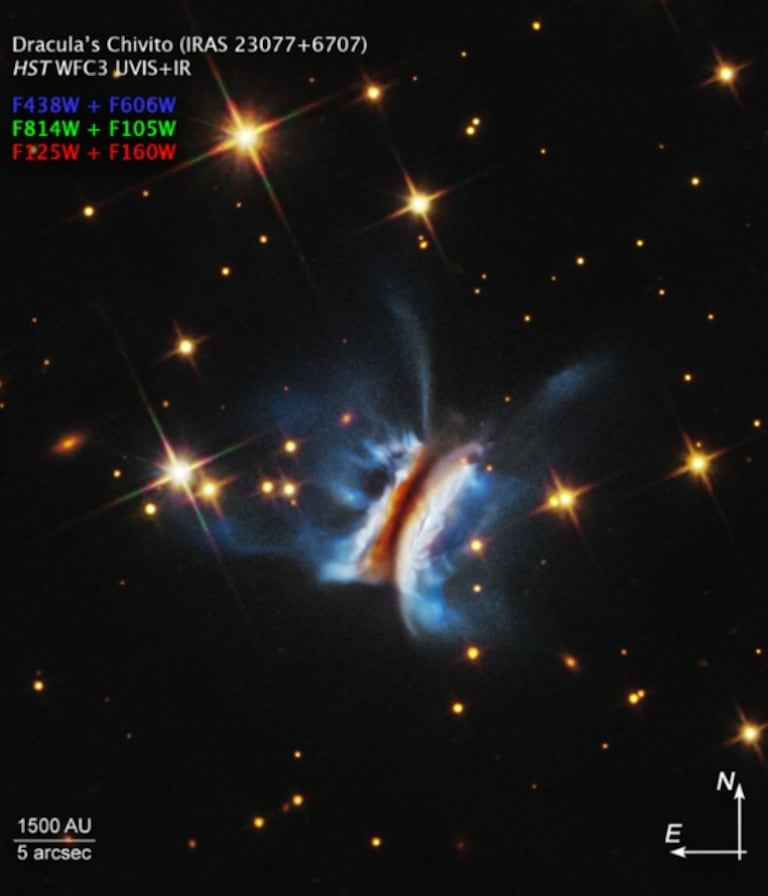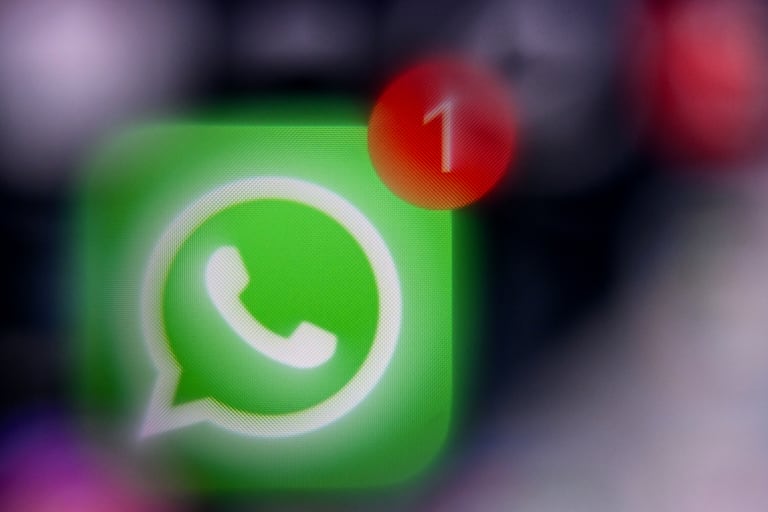Tecnología
¿Cómo eliminar la carpeta Windows Old en Windows 11?
Esta carpeta puede llegar a ocupar bastante espacio en el dispositivo.
![]() Siga a EL PAÍS en Google Discover y no se pierda las últimas noticias
Siga a EL PAÍS en Google Discover y no se pierda las últimas noticias

27 de jul de 2023, 01:53 p. m.
Actualizado el 27 de jul de 2023, 01:53 p. m.
Noticias Destacadas
Desde su lanzamiento, Windows 11 ha sido aclamado por sus avances en términos de rendimiento, seguridad y diseño. Sin embargo, para muchos usuarios, la actualización a esta nueva versión del sistema operativo conlleva un problema y es la creación de la carpeta Windows Old.
Esta carpeta contiene archivos y datos de la versión anterior de Windows y puede ocupar un espacio considerable en el disco duro, afectando el rendimiento general del sistema y generando confusión en los usuarios que desean liberar espacio.
¿Qué es la carpeta Windows Old?
Es un directorio que se crea automáticamente durante la actualización de una versión anterior de Windows a una versión más reciente, como la transición de Windows 10 a Windows 11. Esta contiene archivos, controladores, configuraciones y otros datos de la versión anterior, lo que permite a los usuarios revertir a la versión anterior del sistema operativo en caso de que experimenten problemas con la actualización.
Sin embargo, en dado caso de que todo funcione correctamente con la nueva versión de Windows 11, la carpeta Windows Old se convierte en un peso innecesario y prescinde de la valiosa capacidad de almacenamiento en el disco duro.

Aunque la presencia de la carpeta tiene su propósito, a menudo representa un problema para los usuarios que buscan optimizar el espacio en sus unidades de almacenamiento y liberar espacio para nuevas aplicaciones o datos y su eliminación es una solución tentadora, se debe abordar con cautela, ya que borrarla de manera incorrecta puede dar lugar a problemas inesperados en el sistema operativo.
Cabe mencionar que ‘Windows Old’ se eliminará automáticamente a los 30 días de ser creada, sin embargo, este es un lapso muy grande para aquellos que necesitan el espacio de almacenamiento.
Métodos para eliminar la carpeta ‘Windows Old’ en Windows 11
Utilizar la herramienta de limpieza de disco incorporada: la forma más segura y recomendada de eliminar la carpeta “Windows Old” en Windows 11 es a través de la herramienta de limpieza de disco incorporada. Para hacerlo, debe seguir estos pasos:
- Haga clic derecho en el icono del disco local donde se encuentra instalado Windows 11 y seleccione “Configuración”.
- En la pestaña “Sistema”, haga clic en “Almacenamiento”.
- Windows analizará la unidad en busca de archivos que puedan eliminarse. Espere a que el análisis termine.
- Cuando haya finalizado de clic en “Archivos temporales”.
- Marque la casilla “Instalación anterior de Windows” y cualquier otra opción que desee eliminar, y luego haga clic en “Aceptar”.

Desde la línea de comandos: Otra opción para eliminar la carpeta Windows Old es mediante la combinación de teclas. Para hacerlo, siga estos pasos:
- Presione Win+R, se abrirá el cuadro de diálogo Ejecutar.
- Allí debe escribir cleanmgr y presionar Enter.
- Buscar la opción “Limpiar archivos del sistema” y esperar a que localice los archivos temporales.
- Seleccione “Archivos del sistema” y marque “Instalación anterior de Windows”, luego haga clic en “Aceptar”.
Precauciones importantes
Antes de proceder a eliminar la carpeta Windows Old, es esencial tener en cuenta algunas precauciones importantes:
- Realizar una copia de seguridad: antes de eliminar la carpeta, se recomienda encarecidamente realizar una copia de seguridad completa del sistema operativo para evitar la pérdida de datos en caso de que surja algún problema inesperado durante el proceso de eliminación.
- Verificar la estabilidad del sistema: asegúrese de que Windows 11 funcione correctamente y sin problemas después de la actualización antes de eliminar la carpeta Windows Old. Pruebe todas las aplicaciones y funcionalidades esenciales para asegurarse de que no se presenten problemas graves.

La eliminación de esta carpeta puede liberar espacio y mejorar el rendimiento del sistema, pero se debe llevar a cabo con precaución para evitar posibles complicaciones. Al seguir los métodos seguros proporcionados y tomar las precauciones necesarias, los usuarios pueden disfrutar plenamente de las mejoras y características de Windows 11, mientras aseguran una experiencia de usuario más eficiente y satisfactoria.
*Este artículo fue creado con ayuda de una inteligencia artificial que utiliza machine learning para producir texto similar al humano, y curado por un periodista especializado de El País.

 6024455000
6024455000